DIG Digital Corner
Alles wat je altijd al over computers, hardware, software, internet en elektronische gadgets had willen weten, maar niet op Tweakers.net durft te vragen.



quote:Op zondag 28 oktober 2007 09:41 schreef Mardoek50 het volgende:
Momenteel ben ik bezig met basic lineart, maar ik heb wat problemen met het tekenen van lijnen met de hand. Ik heb niet zo'n vaste hand en de lijnen die ik teken zijn niet mooi strak. Is daar iets aan te doen, bv door de gevoeligheid van het tablet te verkleinen ofzo?
Zet een punt met de brush tool (dit is je begin-punt). Houd de SHIFT-toets vast en zet een 2e punt waar je lijn uiteindelijk naar toe moet.
Op die manier heb je strakke lijn.
Alle dingen zijn uitingen van onze gedachten. Als je gedachten verward zijn, raak je jezelf kwijt.


Lijnen tekenen m.b.v. PS lukt wel, maar het gaat om freehand tekenen, die lijnen zien er echt niet uit...quote:Op zondag 28 oktober 2007 09:46 schreef DarkManta het volgende:
[..]
Zet een punt met de brush tool (dit is je begin-punt). Houd de SHIFT-toets vast en zet een 2e punt waar je lijn uiteindelijk naar toe moet.
Op die manier heb je strakke lijn.


Waarom zou je ze uit de hand tekenen terwijl PS dat voor je kan doen?quote:Op zondag 28 oktober 2007 11:15 schreef Mardoek50 het volgende:
[..]
Lijnen tekenen m.b.v. PS lukt wel, maar het gaat om freehand tekenen, die lijnen zien er echt niet uit...
Alle dingen zijn uitingen van onze gedachten. Als je gedachten verward zijn, raak je jezelf kwijt.


Omdat dat sneller gaat, vooral bij detailwerk.quote:Op zondag 28 oktober 2007 12:00 schreef DarkManta het volgende:
[..]
Waarom zou je ze uit de hand tekenen terwijl PS dat voor je kan doen?


-edit- oeps dubbele post 
[ Bericht 98% gewijzigd door DarkManta op 28-10-2007 13:02:00 ]
[ Bericht 98% gewijzigd door DarkManta op 28-10-2007 13:02:00 ]
Alle dingen zijn uitingen van onze gedachten. Als je gedachten verward zijn, raak je jezelf kwijt.


Van..
Naar...
Wanneer je je cubus hebt, is je inschatting van shaduw en licht wat makkelijker geworden, mede het perspectief om zo tot een realistisch beeld te komen.
Je cubus is klaar, dus nu gaan we het verder uitwerken...
Voor de ondergrond zou je weer een foto kunnen nemen of je zou `m zelf kunnen maken.
In ons geval gaan we niet google-en, maar gaan we de ondergrond zelf maken.
Klik op de onderste layer in je Layer-venster,maak nu een nieuwe layer ( SHIFT + CTRL + N ).
Toets D en vul deze nieuwe layer met zwart met je Paint Bucket Tool toets G.
In je Menu-balk ga je naar Filter----> Render----->Clouds.
Maak nu een nieuwe layer, vul deze met zwart en toets CTRL +F, dit zorgt er voor dat je laatst gebruikte filter uitgevoerd wordt.
Selecteer nu in je menubalk; Filter----> Other----> High Pass...
Voor als je de instellingen over wilt nemen...
Toets nu (CTRL + L), je Levels-venster verschijnt.
Neem de volgende instellingen over...
Deze layer zetten we als Soft Light blendingmode.
Dat doen we door in het Layer-venster onze bleding opties te kiezen uit een drag-menu...
 LET OP!: Dat je uit bovenstaan voorbeeld GEEN Normal hebt staan, maar Soft Light!
LET OP!: Dat je uit bovenstaan voorbeeld GEEN Normal hebt staan, maar Soft Light!Toets nu CTRL + E om je bovenste layer met de onderste layer samen te voegen.
Noem deze samengevoegde layer, achtergrond of texture, geef de layer een naam. (niet essentieel nodig, maar wel overzichtelijker werken).
Nu gaan we onze achtergrond een kleurtje geven...
Toets CTRL + U,vink nu Colorize aan en speel met de instellingen zodat je een kleurtje krijgt naar jouw smaak.
Na het spelen met de kleurtjes gaan we het perspectief van de achtergrond instellen.
Let op je schets of gebruik je cubus als referentie.
Toets CTRL + T voor de free transform en klik op je rechter-muistoets.
Uit het menuutje dat nu verschijnt...
...kun je met deze 3 aangegeven opties/tools je perspectief vorm geven.
Probeer het uit....
Mijn resultaat...
Tijd voor schaduw en een bakkie koffie...
Ook voor schaduwen geldt, dat er weer verschillende methodes en technieken zijn.
Voor onze Cubus heb ik de Pen Tool gekozen omdat je dan meer controle hebt over de vorm van je schaduw.
Toets D voor de voorgrond kleur zwart gevolgd door P voor je Pen Tool.
Zorg er voor dat Shape Layers actief is!
Maak nu een vorm dat de schaduw van de Cubus moet voorstellen.
Denk aan je schets, gebruik deze als je er niet uitkomt.
In ons geval zal de vorm er ongveer zo uit zien...
Met kubus ziet dat er zo uit.
Nu nog alleen de opacity (doorschijnendheid) instellen en dan heb je je schaduw voor je Cubus zo ver klaar.
Om de opacity van je Schaduw-layer in te stellen ga je in het Layer-venster.
Speel er effe mee, en je ziet vanzelf wel wat voor jou het beste is.
Resultaat...
Tijd om onze toedoe-lijst af te werken
In het volgende deel...
Photoshop on!
Alle dingen zijn uitingen van onze gedachten. Als je gedachten verward zijn, raak je jezelf kwijt.


Van..
Naar...
Belichting....
Voor de belichting kijken we weer naar onze schets.
Wat ook makkelijk te doen is om even een nieuwe layer aan te maken en daarop aangeven waar het licht vandaan komt.
Eerst bedekken we, met een nieuwe layer, de wanden van de cubus omdat daar geen lichtinval is, behalve van de lampen.
Deze bedekkeing maken we zwart omdat dat onze schaduw moet voorstellen.
Maak een nieuwe layer ( SHIFT + CTRL + N), selecteer de Polygonal Lasso Tool uit je Tool-balk.
En trek de lijnen over de 2 wanden en vul deze met de kleur zwart.
Dat ziet er dan zo uit...
In het vorige deel hadden we het over de opacity, nu je weet hoe dit moet, zet je de opacity van deze layer op ongeveer 50-60%.
Like so...
De achtergrond die we in het vorige deel hadden gemaakt kunnen we onzichtbaar maken door op het oogje te klikken van de Layer.
Dit kan handig zijn, als je bijvoorbeeld een before and after wilt bekijken.
Het licht van de lamp....
Maak een nieuwe layer, dit wordt je "lamp".
Maak een cirkel met de Elliptical Marquee Tool en vul deze met een witte kleur.
Vorm deze cirkel tot het perspectief van de wand, zie ook voorgaande delen van deze tut, hoe te werken met de Free tansform en aanverwante tools.
Wanneer je dit heb bereikt, kies je in het Menu-ballk voor:Filter---->Blur--->Gaussian Blur.
Toets CTRL + F als je vind dat er meer blur bij moet / kan.
Zet de Layer-blending op Overlay.
Uiteindelijk heb je...
Doet hetzelfde met lamp 2 (kijk naar je schets).
 Tip:Speel ook eens met de opacity, wanneer met het licht bezig bent.
Tip:Speel ook eens met de opacity, wanneer met het licht bezig bent.Tot zover deze tut en het resultaat van de tut...
De toedoe-lijst begint steeds kleiner te worden...
Inprincipe zou je de Omni`s al zelf kunnen doen, de techniek is besproken in deze serie.
Maar ook dat behandel ik in het volgende deel.
De toedoe-lijst zou nu er ongeveer zo uit kunnen zien:
Cubus
Licht (bronnen)
Shaduwen
Glas-ballen
Omni`s
Achtergrond
Lijst
Signature
Vignette- effect met kleur
Op naar het volgende en laatste deel...
Photoshop on!
Alle dingen zijn uitingen van onze gedachten. Als je gedachten verward zijn, raak je jezelf kwijt.


In dit laatste deel behandel ik alleen het maken van de glazen ballen.
De tutorial heeft me meer tijd gekost dan de bedoeling zou zijn.
Die tijd dat het me heeft gekost, had ik weer een aantal bewerkingingen van een halfuurtje kunnen posten in Bewerkte userfoto`s #49. .
Vandaar dat ik alleen de Glazen ballen nog doe.
Om toch tegemoet te komen, kun je de PSD downloaden aan het eind van deze tutorial, die ik heb gebruikt om deze tutorial in elkaar te zetten.
Deze PSD geeft het eindresultaat ongeveer weer, zoals ik die in Bewerkte userfoto`s #49. heb geplaatst.
Het resultaat kan een beetje afwijken omdat ik de originele PSD niet meer heb.
De glazen bollen...
Nu de Cubus met licht en schaduwen zo ver klaar is, tijd voor de glazen bollen.
Maak een niewe Layer en selecteer de Elliptical Marquee Tool
Zorg er voor dat de Style: op Fixed Ratio staat ingesteld.
Op deze manier krijg je een cirkel en geen ellips.
Maak nu een cirkel op de plek waar je je cirkel wilt hebben.
Toets nu SHIFT + CTRL +C, dit zorgt er voor dat je alle Layers (lagen) koppieerd.
Zorg dat je selectie actief blijft!
Ga nu in je Menu-balk naar Filers--->Distort---> Spherize...
De instelling zijn voor de Amount: 100%
Voor de Mode: op Normal
In je Layer-venster selecteer je de Add a layer style-icoon.
Kies voor Inner shadow, je kunt de instellingen overemen...
Vink ook Inner Glow aan.
Je kunt de instellingen zo overnemen...
Eeeeh Voíla...
Nu nog de reflecties en de omni`s
Maak nu een nieuwe layer en pas je Elliptical Marquee Tool[b] aan zodat de Style weer op [b]Normal staat.
Maak nu een ellips vul deze met zwart en zet de Layer-blending op Soft Light
Maak ook voor deze layer een layerstyle aan en selecteer Inner Shadow.
De instellingen
Voor het licht-gedeelte van de omni...
Maak een nieuwe layer en maak een ongeveer zo helft kleine ellips dan de vorige.
Vul deze met een witte kleur en ga naar Filters---->Blur---->Gaussian Blur...
Stel deinstellingen naar wens in en je omni`s is klaar.
Maak weer een nieuwe layer, en maak met je Elliptical Marquee Tool een nieuwe cirkel / ellips boven je glazen bal.
Vul deze met een witte kleur en blur deze.
Zo ook voor de onderste reflectie, alleen maak hier je cirkel iets kleiner om zo de illusie te wekken dat het een grote glazen bal is.
Maak een grouplayer.
Houd de CTRL ingedrukt en selecteer alle layers die te maken hebben met je glazen bal en omni`s.
Sleep ze nu in je groep, koppieer je groeo en je hebt een 2e glazen bal met omni`s.
Je 3D-bewerking is zo ver klaar, alleen hier en daar fine tuning...
Zoals gezegd, kun je hier de PSD downloaden.
Ik hoop dat er mensen iets van opgestoken hebben.
Photoshop on!
Alle dingen zijn uitingen van onze gedachten. Als je gedachten verward zijn, raak je jezelf kwijt.


Mooie tutorials weer!quote:Op zondag 28 oktober 2007 19:13 schreef DarkManta het volgende:
[ afbeelding ]
In dit laatste deel behandel ik alleen het maken van de glazen ballen.
....


quote:Op donderdag 25 oktober 2007 13:57 schreef tim2308 het volgende:
Goeroe darkmanta, heeft u wellicht een tut cq. zoekterm paraat om het step-in-to-the-light effect te bereiken? Een wit vlak en nog een wit vlak met feather staat zo amateuristisch
[ afbeelding ]
EDIT: bedenk me net dat ik maar eens moet googlen op tunnel, light, photoshop en tutorial. Ga ik eerst eens doen voordat je al te veel moeite voor me doet
Bedoel je zoiets?
Alle dingen zijn uitingen van onze gedachten. Als je gedachten verward zijn, raak je jezelf kwijt.


yep zoiets zal het worden, maar ik ga er zelf nog achteraan. Lijkt me wel zo leerzaam 
De wijze houdt zich op de achtergrond, in werkelijkheid staat hij vooraan


Benieuwd naar je resultaat en evt. uitleg.quote:Op woensdag 31 oktober 2007 02:08 schreef tim2308 het volgende:
yep zoiets zal het worden, maar ik ga er zelf nog achteraan. Lijkt me wel zo leerzaam
Alle dingen zijn uitingen van onze gedachten. Als je gedachten verward zijn, raak je jezelf kwijt.


Is Photoshop ongeveer het zelfde als paintshop?
Ik heb namelijk paintshop 11 orgineel en wilde daarmee gaan werken, maar dan werken de tips uit dit topic zeker niet meer?
Ik heb namelijk paintshop 11 orgineel en wilde daarmee gaan werken, maar dan werken de tips uit dit topic zeker niet meer?


Ik wil graag een nieuwe lay-out maken in Photoshop voor een website, maar kan iemand mij op weg helpen? Ik heb geen idee hoe breed zoiets moet/kan zijn en waar ik op moet letten...
Bij voorbaat dank
Bij voorbaat dank
Op maandag 29 september 2008 11:45 schreef HostiMeister het volgende:
Dat is zeg maar de Nederlandse taal op een vuige keukentafel voorover buigen en hem dan zonder glijmiddel anaal verkrachten. :'(
Dat is zeg maar de Nederlandse taal op een vuige keukentafel voorover buigen en hem dan zonder glijmiddel anaal verkrachten. :'(


Sorry dat ik hier zo even inbreek hoor, maar ik zit met een vraagje:
Ik mis ineens aan de rechterkant het zoom-venster. Is gewoon weg.
Manlief misschien iets te enthousiast geweest denk ik, die kent het programma niet.
Hoe krijg ik dat venster weer terug?
Ik mis ineens aan de rechterkant het zoom-venster. Is gewoon weg.
Manlief misschien iets te enthousiast geweest denk ik, die kent het programma niet.
Hoe krijg ik dat venster weer terug?
Als je niet lacht, ben je dood.


Nou jah wat betreft kleuren, contrast en dat soort zaken heb je er wel wat aan.quote:Op woensdag 31 oktober 2007 20:00 schreef admiraal_anaal het volgende:
Is Photoshop ongeveer het zelfde als paintshop?
Ik heb namelijk paintshop 11 orgineel en wilde daarmee gaan werken, maar dan werken de tips uit dit topic zeker niet meer?
Echter mocht het aankomen op specifieke Photoshop tools, zoals de warp-tool of de vanishing point.
Effects zoals in Paintshop, kent Photoshop alleen als Plugins of in de Layer style.
Conclusie is dat je niet echt veel aan de tips zult hebben.
Misschien een idee voor [centraal] Painshop pro - vragen, tips, tuts, problemen?
Alle dingen zijn uitingen van onze gedachten. Als je gedachten verward zijn, raak je jezelf kwijt.


In je menu-balk ga je naar Window---> Workspace----> Default Workspacequote:Op donderdag 1 november 2007 10:12 schreef dutchie het volgende:
Sorry dat ik hier zo even inbreek hoor, maar ik zit met een vraagje:
Ik mis ineens aan de rechterkant het zoom-venster. Is gewoon weg.
Manlief misschien iets te enthousiast geweest denk ik, die kent het programma niet.
Hoe krijg ik dat venster weer terug?
Alle dingen zijn uitingen van onze gedachten. Als je gedachten verward zijn, raak je jezelf kwijt.


Hoe breed zoiets moet zijn, zijn geen regels voor. In ieder geval in photoshop een zo`n hoog mogelijke resolutie.quote:Op woensdag 31 oktober 2007 20:02 schreef donroyco het volgende:
Ik wil graag een nieuwe lay-out maken in Photoshop voor een website, maar kan iemand mij op weg helpen? Ik heb geen idee hoe breed zoiets moet/kan zijn en waar ik op moet letten...
Bij voorbaat dank
Daarna in Dreamweaver met Tables. je website vorm geven, in die tables kun je je bewerkingen in kwijt.
In Photoshop crop je je buttons, banners, vensters etc.
Met tables kun je gelijk de website op 100% houden.
Alle dingen zijn uitingen van onze gedachten. Als je gedachten verward zijn, raak je jezelf kwijt.


Geen tables gebruiken voor de layout! Gewoon met DIV's in CSS.quote:Op donderdag 1 november 2007 16:57 schreef DarkManta het volgende:
[..]
Hoe breed zoiets moet zijn, zijn geen regels voor. In ieder geval in photoshop een zo`n hoog mogelijke resolutie.
Daarna in Dreamweaver met Tables. je website vorm geven, in die tables kun je je bewerkingen in kwijt.
In Photoshop crop je je buttons, banners, vensters etc.
Met tables kun je gelijk de website op 100% houden.


Bedankt beiden.. komende tijd leer ik om te gaan met CSS en HTML op schoolquote:Op donderdag 1 november 2007 21:11 schreef Naggelwauz het volgende:
[..]
Geen tables gebruiken voor de layout! Gewoon met DIV's in CSS.
van het croppen in PS wist ik al
@ DarkManta: ben je nog naar die Adobe & Apple roadshow geweest? Ik ben vandaag in Arnhem geweest, maar het was meer een hoog 'kijk mij nou goed zijn'-Apple gehalte...
Op maandag 29 september 2008 11:45 schreef HostiMeister het volgende:
Dat is zeg maar de Nederlandse taal op een vuige keukentafel voorover buigen en hem dan zonder glijmiddel anaal verkrachten. :'(
Dat is zeg maar de Nederlandse taal op een vuige keukentafel voorover buigen en hem dan zonder glijmiddel anaal verkrachten. :'(


Nee, nou komende dinsdag ga ik.quote:Op donderdag 1 november 2007 22:58 schreef donroyco het volgende:
[..]
Bedankt beiden.. komende tijd leer ik om te gaan met CSS en HTML op school
van het croppen in PS wist ik al
@ DarkManta: ben je nog naar die Adobe & Apple roadshow geweest? Ik ben vandaag in Arnhem geweest, maar het was meer een hoog 'kijk mij nou goed zijn'-Apple gehalte...
Nou jah ik zie wel wat voor gehalte zich daar afspeeld.
Alle dingen zijn uitingen van onze gedachten. Als je gedachten verward zijn, raak je jezelf kwijt.


Van..
Naar...
Na aanleiding van vragen van mensen hoe je de huid nou een mooi kleurtje kan geven, de volgende tutorial.
Ook voor retouching foto`s zijn weer ontelbare technieken.
In deze tutorial zullen je een aantal technieken bekend voorkomen en andere technieken misschien weer niet.
 TIP: Doe er je voordeel mee, en gebruik de technieken ook voor andere doel-einden
TIP: Doe er je voordeel mee, en gebruik de technieken ook voor andere doel-eindenOpen je user-foto...
Toets CTRL + J, klik in je layer-venster op de onderste (background) layer en toets CTRL + SHIFT + N. Noem deze layer "zwarte achtergrond", toets D en vervolgens toets G.
(vul de layer met zwart)
Je hebt nu 3 layers. incl. origineel...
Klik nu in je layer-venster op de bovenste layer en klik in je Layer-venster op het icoontje Add Vector Mask.
Klik nu op het witte vlak (de layermask), zodat deze geactiveerd is.
 TIP: Mocht je een foutje gemaakt hebben, dan kun je met CTRL + ALT + Z , je foutje ongedaan maken!
TIP: Mocht je een foutje gemaakt hebben, dan kun je met CTRL + ALT + Z , je foutje ongedaan maken!Toets nu B voor je Brush-Tool...
Selecteer een Soft Brush en activeer de Airbrush.
De kleur zwart verwijderd (maskeert) het gebied waar je tekent, en de de kleur wit, laat juist het gebied weer zien waar je tekent.
Met je Layer-mask geactiveerd...
Verwijder je nu de achtergrond, uiteraard met de kleur zwart...
 TIP:Probeer het masking ook eens met de grijs-tinten
TIP:Probeer het masking ook eens met de grijs-tinten Je resultaat kan er zo ongeveer uitzien...
Je ziet, dat je niet precies hoeft te maskeren, er zijn technieken waarbij het precies kan maar dat sla ik nu over.
Deze techniek (met masking) laat ik nu zien omdat ik dadelijk een techniek laat zien hoe je de haren er zelf weer bij kan tekenen.
De achtergond is nu zwart
Activeer nu de "Background copy"-layer door op het icoon te kliken.
Toets CTRL + J gevolg door SHIFT + CTRL + U, je layers is nu zwart-wit.
Klik nu in je Menu-balk, Filter ----> Other ---> High Pass....
Afhankelijk van de grootte (resolutie), zet je je High Pass op 5,7 pixels
Extra info: Net als bij Geluid, filtert de Highpass de hoge tonen. Bij beeld is dat niet veel anders, namelijk dat Photoshop met de High pass de hoge kleur-tonen filtert.
Denk maar een aan je equalizer van winamp of je hardware equalizer wanneer je aan de knop van 16Khz komt.
Je bewerking ziet er dan ongeveer zo uit...
Omdat we niet willen versterken (sharpenen) maar verzachten (soften), keren we de informatie om naar het tegenovergestelde.
Dit doen we, door op CTRL + I in ie drukken.
Nu ziet je bewerking er zo uit...
Zet nu de layerblending op Hard Light...
Dit doe je door in je Layer-venster, waar Normal (normaal) staat, Hard Light te kiezen.
Nu zie je dat het geheel zachter wordt tegenovergestelde van het origineel.
Maak nu weer een Layermask (zie eerder in deze tutorial), en maskeer de haren, de mond, de ogen, en de rest wat wel "normaal" moet blijven.
Dat ziet er dan ongeveer zo uit...
Let wel dit is ZONDER de layerblending HARD LIGHT!
Uiteraard kun je ook de layerblending op Soft Light of Linear Light zetten, het is maar wat je mooi vind.
Met de Hard Light ingeschakled...
Kun je nu op CTRL + E toetsen.
Kies preserve wanneer je daar de melding voor krijgt.
Het resultaat van de bewerking...
Het haar verder bewerken...
We hadden niet alles gemaskeerd van het haar en zag er niet professioneel uit.
Maak een nieuwe layer en neem een soft brush met als zwart de voorgrond-kleur.
Met de toetsen [ en ], vergroot of verklein je je Brush-grootte.
Maskeer nu je oneffeheden van het haar.
Ben je daar mee klaar...
Selecteer dan uit je Filter, de Gaussian Blur en geef een tikkeltje van de Blur.
Net als met bier, met mate... (wedden dat ik klachten krijg)
Nu missen we alleen die kleine haartjes, die zo moeilijk te maskeren waren.
Niet voor lang...
Selecteer de Smudge Tool of toets R
Zet de Strength: ongeveer tussen de 80-97%, en kies voor een kleine bruh-grootte.[/b]
Smudge nu de haren die je gemist hebt....
"Veeg" met de Smudge tool vanaf de haarkleur...
Het haar ziet er nu al iets beter uit, je kunt zolang "vegen" totdat je het perfect hebt.
Nu kunnen we verder met de huidskleur...
Maak een nieuwe layer en noem deze huidskleurm zet de Layerblending op Color
(zie voor Layerblending terug in deze Tutorial)
Toets B voor je Brush Tool en neem een vrij grote brush.
Voor de kleur heb ik # 52210a gekozen.
Kleur nu met je brush de huid, zet vervolgens de Layer-Opacity op ongeveer 40 -65 %.
Het resultaat...
Let wel, kwaliteit van voorbeelden kunnen achteruit gaan door de upload-server van foto`s/bestanden.
Op deze manier kun je ook de kleur van de haren doen!
Toets nu CTRL + E, om de "color"-layer samen te voegen met de onderliggende layer.
Verder met de bewerking...
Voor de oogschaduw gebruiken we inprincipe dezelfde techniek.
Selecteer nu rond ogen met de Lasso-Tool. toets L.
img]http://forum.fok.nl/templates/foksilver/i/p/3.gif[/img]TIP: Houd de [b]SHIFT ingedrukt, om meerdere selecties te selecteren![/b]
Toets nu CTRL +C gevolgd door CTRL+V. En zet deze nieuwe layer op Multiply.
(zie voor layerblending: Multiply, eerder in deze tutorial)
Selecteer nu in de Menu-balk Filter--->Blur----> Gaussian Blur...
Stel de instellingen in naar eigen wens.
Tijd voor de lippen...
Zoom in op de lippen, zodat je de lippen goed kunt selecteren met de Lasso-Tool of met de Magnetic Lasso Tool. Ook hier toets CTRL +C, vervolgens CTRL + V voor een nieuwe layer.
Toets nu CTRL + B en speel met de instellingen totdat je het gewenste resultaat bereikt.
De ogen...
Maak een nieuwe layer en pak een kleine brush ongeveer 2 a 3 pixels groot Voor je Dodge Tool, toets O, en teken langs de vorm van de ogen. De Exposure van de Dodge tool. kun jezelf bepalen, hoe sterk, zelf heb ik `m op 16%.
Dit is je eye-liner...
De basis is gelegd, en hoop dat je weer wat geleerd hebt over Photoshop.
Photoshop on!
[ Bericht 16% gewijzigd door DarkManta op 03-11-2007 16:41:04 ]
Alle dingen zijn uitingen van onze gedachten. Als je gedachten verward zijn, raak je jezelf kwijt.


leuke tut DarkManta zullen een hoop mensen blij mee wezen.(heb je hem nou dubbel hier staan??)
....... als je mij nou eens blij wilt maken zou je dan eens jou manier van uitsnijden van een object van een achtergrond willen laten zien,je technische kennis is groter dan de mijne mischien kan het sneller handiger dan dat ik het doe.
vooral strak uitsnijden van iets met een drukke achtergrond zit ik naar mijn idee te lang mee te klooien, ik gebruik nu de lasso tool en daarna een soft en of hard brush maar het komt er nooit echt strak uit te zien.
mijn dank zal groot zijn.
....... als je mij nou eens blij wilt maken zou je dan eens jou manier van uitsnijden van een object van een achtergrond willen laten zien,je technische kennis is groter dan de mijne mischien kan het sneller handiger dan dat ik het doe.
vooral strak uitsnijden van iets met een drukke achtergrond zit ik naar mijn idee te lang mee te klooien, ik gebruik nu de lasso tool en daarna een soft en of hard brush maar het komt er nooit echt strak uit te zien.
mijn dank zal groot zijn.
do you have the guts to smell my nuts?


Volgens mij heb je twee keer gepaste DM 
Op maandag 29 september 2008 11:45 schreef HostiMeister het volgende:
Dat is zeg maar de Nederlandse taal op een vuige keukentafel voorover buigen en hem dan zonder glijmiddel anaal verkrachten. :'(
Dat is zeg maar de Nederlandse taal op een vuige keukentafel voorover buigen en hem dan zonder glijmiddel anaal verkrachten. :'(


Gewijzigd...quote:Op vrijdag 2 november 2007 09:56 schreef donroyco het volgende:
Volgens mij heb je twee keer gepaste DM
thnx
Alle dingen zijn uitingen van onze gedachten. Als je gedachten verward zijn, raak je jezelf kwijt.


quote:
Op de foto is Assiej?
Op maandag 29 september 2008 11:45 schreef HostiMeister het volgende:
Dat is zeg maar de Nederlandse taal op een vuige keukentafel voorover buigen en hem dan zonder glijmiddel anaal verkrachten. :'(
Dat is zeg maar de Nederlandse taal op een vuige keukentafel voorover buigen en hem dan zonder glijmiddel anaal verkrachten. :'(


Heb je de Extract-methode van Photoshop al eens geprobeerd?quote:Op vrijdag 2 november 2007 09:09 schreef OnderBroekenPoep het volgende:
leuke tut DarkManta zullen een hoop mensen blij mee wezen.(heb je hem nou dubbel hier staan??)
....... als je mij nou eens blij wilt maken zou je dan eens jou manier van uitsnijden van een object van een achtergrond willen laten zien,je technische kennis is groter dan de mijne mischien kan het sneller handiger dan dat ik het doe.
vooral strak uitsnijden van iets met een drukke achtergrond zit ik naar mijn idee te lang mee te klooien, ik gebruik nu de lasso tool en daarna een soft en of hard brush maar het komt er nooit echt strak uit te zien.
mijn dank zal groot zijn.
Alle dingen zijn uitingen van onze gedachten. Als je gedachten verward zijn, raak je jezelf kwijt.


Ik voel een tut van DM aankomenquote:Op vrijdag 2 november 2007 10:53 schreef DarkManta het volgende:
[..]
Heb je de Extract-methode van Photoshop al eens geprobeerd?
Op maandag 29 september 2008 11:45 schreef HostiMeister het volgende:
Dat is zeg maar de Nederlandse taal op een vuige keukentafel voorover buigen en hem dan zonder glijmiddel anaal verkrachten. :'(
Dat is zeg maar de Nederlandse taal op een vuige keukentafel voorover buigen en hem dan zonder glijmiddel anaal verkrachten. :'(


yup...quote:
Alle dingen zijn uitingen van onze gedachten. Als je gedachten verward zijn, raak je jezelf kwijt.


verek alweer een knopje waar ik het bestaan niet van wist......... heb um inmiddels gevonden ga er ff mee klooien.quote:Op vrijdag 2 november 2007 10:53 schreef DarkManta het volgende:
[..]
Heb je de Extract-methode van Photoshop al eens geprobeerd?
dankje wel voor de schop in de richting van het extracten knopje/optie DarkManta.
do you have the guts to smell my nuts?


Ik heb ooit een tut gezien waarbij je de persoon aan de hand van spelen met curves en contract en alphachannels geheel zwart (of wit) maakt en dat je deze laag omzet als een masker. Maar ik krijg het niet meer voor elkaar. Ik weet wel dat het redelijk precies was, ook bij de haren...
(gevonden: http://graphicssoft.about.com/od/photoshop/l/blrbps_1jet.htm)
(gevonden: http://graphicssoft.about.com/od/photoshop/l/blrbps_1jet.htm)
De wijze houdt zich op de achtergrond, in werkelijkheid staat hij vooraan


de truuk met channelmasking is juist on het kanaal NIET volledig zwart/wit te maken maar om juist grijstonen mee te laten werken zodat je hele dunne haartjes ook kan uitmaskerenquote:Op vrijdag 2 november 2007 11:40 schreef tim2308 het volgende:
Ik heb ooit een tut gezien waarbij je de persoon aan de hand van spelen met curves en contract en alphachannels geheel zwart (of wit) maakt en dat je deze laag omzet als een masker. Maar ik krijg het niet meer voor elkaar. Ik weet wel dat het redelijk precies was, ook bij de haren...
(gevonden: http://graphicssoft.about.com/od/photoshop/l/blrbps_1jet.htm)
idiots will be shot, survivors will be shot...again.


Ben een sinterklaas poster aan t maken en zou t liefst iets met een mijter willen doen. Geen idee hoe ik zo'n ding moet photoshoppen en google levert alleen kleine plaatjes. Tis voor een GROTE poster namelijk  Kan iemand me helpen?
Kan iemand me helpen? 
just give a second thought
what if we don't get caught...
what if we don't get caught...


Ik wil dat als ik een bestand opsla in photoshop cs3 (als .psd), en zoveel mogelijk mee wordt opgeslagen.
Dingen als: snapshots, history etc.
Is dat mogelijk in dit programma?
Dingen als: snapshots, history etc.
Is dat mogelijk in dit programma?


anyone?quote:Op zaterdag 3 november 2007 14:33 schreef Apotheose het volgende:
.... mijter....
just give a second thought
what if we don't get caught...
what if we don't get caught...


Ik zeg ja, maar probeer het zelf eens....quote:Op zaterdag 3 november 2007 15:24 schreef mrfox het volgende:
Ik wil dat als ik een bestand opsla in photoshop cs3 (als .psd), en zoveel mogelijk mee wordt opgeslagen.
Dingen als: snapshots, history etc.
Is dat mogelijk in dit programma?
Alle dingen zijn uitingen van onze gedachten. Als je gedachten verward zijn, raak je jezelf kwijt.


nou daar staat nog niet zoveel op. Tis A0 formaat en heb met 'chocoletters' DE INTOCHT getypt en dat wat speels neergezet. En nou wou ik in t midden dus een mijter. Boven de letters dus. En deze kwam ik steeds tegen alleen dat is net een speldenkopje natuurlijk als je die op de poster plaatstquote:
Vergroten kan ook niet want je weet zelf hoe hokkerig dat eruit gaat zien...
Werk voor de lokale radio en we gaan een uitzending wijden aan die intocht van de goedheiligman. Vandaar die poster
just give a second thought
what if we don't get caught...
what if we don't get caught...


A0 en foto realistisch? Dat gaat me niet lukken helaas, sorry.quote:Op zondag 4 november 2007 11:51 schreef Apotheose het volgende:
[..]
nou daar staat nog niet zoveel op. Tis A0 formaat en heb met 'chocoletters' DE INTOCHT getypt en dat wat speels neergezet. En nou wou ik in t midden dus een mijter. Boven de letters dus. En deze kwam ik steeds tegen alleen dat is net een speldenkopje natuurlijk als je die op de poster plaatst:
[ afbeelding ]
Vergroten kan ook niet want je weet zelf hoe hokkerig dat eruit gaat zien...
Werk voor de lokale radio en we gaan een uitzending wijden aan die intocht van de goedheiligman. Vandaar die posterNiet omdat ik zelf zo'n fan ben


nee, die foto gaat helaas niet lukken maar ik dacht, misschien dat iemand hier zo'n mijter kan fotosjoppen...quote:Op zondag 4 november 2007 12:11 schreef Mardoek50 het volgende:
[..]
A0 [ afbeelding ] en foto realistisch? Dat gaat me niet lukken helaas, sorry. [ afbeelding ]
just give a second thought
what if we don't get caught...
what if we don't get caught...


Dat hangt er een beetje vanaf hoe het ding eruit moet komen te zien. Als je iets wil hebben met een soortgelijke kwaliteit als die foto, dan is dat volgens mij een hele hoop werk. Maar als je meer een soort clipart-achtig iets wil hebben, dan is het wel mogelijk, maar dan is de kwaliteit ook een stuk lager.quote:Op zondag 4 november 2007 12:18 schreef Apotheose het volgende:
[..]
nee, die foto gaat helaas niet lukken maar ik dacht, misschien dat iemand hier zo'n mijter kan fotosjoppen...


tsja.. weet niet. Wou dus t liefst iets met een mijter ipv een lelijke sinterklaas met idem pieten erop. Gewoon simpel houden zeg maar maar doeltreffend. Dat men wel zien dat het om de intocht van Sinterklaas gaat. Alle plaatjes op google zijn te klein en tutorials op internet zijn er niet over sinterklaas. En verders ben ik ook weer niet zo goed in photoshoppen.....quote:Op zondag 4 november 2007 12:39 schreef Mardoek50 het volgende:
[..]
Dat hangt er een beetje vanaf hoe het ding eruit moet komen te zien. Als je iets wil hebben met een soortgelijke kwaliteit als die foto, dan is dat volgens mij een hele hoop werk. Maar als je meer een soort clipart-achtig iets wil hebben, dan is het wel mogelijk, maar dan is de kwaliteit ook een stuk lager.
just give a second thought
what if we don't get caught...
what if we don't get caught...


Ja, dat is niet fijn.quote:Op zondag 4 november 2007 13:05 schreef Apotheose het volgende:
[..]
tsja.. weet niet. Wou dus t liefst iets met een mijter ipv een lelijke sinterklaas met idem pieten erop. Gewoon simpel houden zeg maar maar doeltreffend. Dat men wel zien dat het om de intocht van Sinterklaas gaat. Alle plaatjes op google zijn te klein en tutorials op internet zijn er niet over sinterklaas. En verders ben ik ook weer niet zo goed in photoshoppen.....Beetje frustrerend zo



hope so. In ieder geval bedanktquote:Op zondag 4 november 2007 13:12 schreef Mardoek50 het volgende:
[..]
Ja, dat is niet fijn.En dit gaat mijn mogelijkheden ook te boven. Maar misschien kan iemand anders hier je nog helpen.
just give a second thought
what if we don't get caught...
what if we don't get caught...


En bij een stockbureau? Hebben ze daar geen fotos van mijters? Al op Flickr, Zoomr etc etc gezocht?
De wijze houdt zich op de achtergrond, in werkelijkheid staat hij vooraan


hoe heten die gebogen lijnen die de laatste tijd zo populair zijn eigenlijk?...heb al gezocht op bend line...curved line..fluent line ...uiteindelijk gaan zoeken naar poster tutorials waar misschien zo'n lijn voorbij kwam maar geen succes...iemand die weet wat ik bedoel?
Onderbroeken zonder knopen hoef je alleen maar af te stropen!


gebogen lijnen....... ja..nee ik snap door deze omschrijving ook precies wat je bedoelt..... wat dacht je van een voorbeeldplaatje????quote:Op zondag 4 november 2007 16:59 schreef Onderbroek het volgende:
hoe heten die gebogen lijnen die de laatste tijd zo populair zijn eigenlijk?...heb al gezocht op bend line...curved line..fluent line ...uiteindelijk gaan zoeken naar poster tutorials waar misschien zo'n lijn voorbij kwam maar geen succes...iemand die weet wat ik bedoel?
idiots will be shot, survivors will be shot...again.








































 Extra info: Net als bij Geluid, filtert de Highpass de hoge tonen. Bij beeld is dat niet veel anders, namelijk dat Photoshop met de High pass de hoge kleur-tonen filtert.
Extra info: Net als bij Geluid, filtert de Highpass de hoge tonen. Bij beeld is dat niet veel anders, namelijk dat Photoshop met de High pass de hoge kleur-tonen filtert.



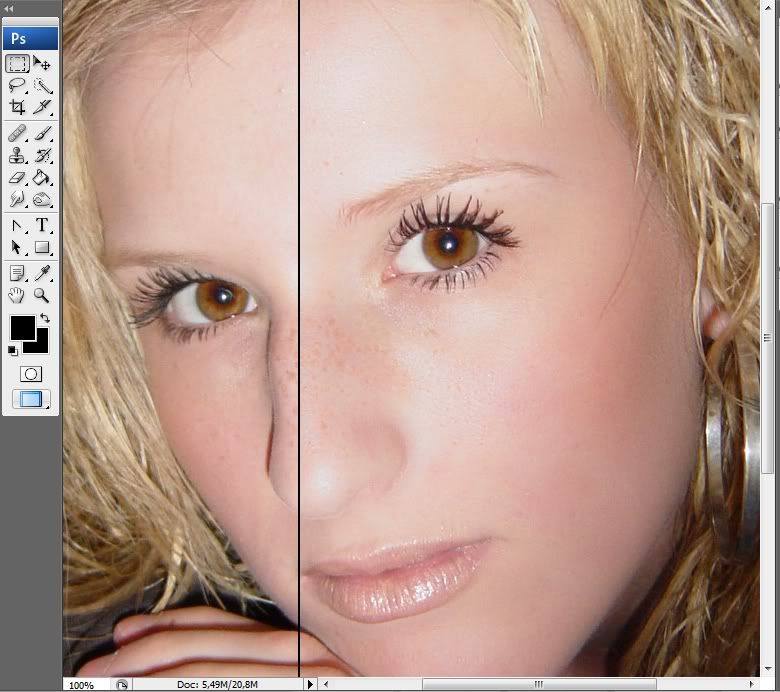








 en foto realistisch? Dat gaat me niet lukken helaas, sorry.
en foto realistisch? Dat gaat me niet lukken helaas, sorry. 